Nel penultimo post ho parlato della funzione di journaling di Exchange Server 2007. Questa funzione è un metodo di archiviazione molto semplice ma che presenta un piccolo fattore di scomodità: le mail archiviate nel journal non sono leggibili direttamente in quanto sono allegate al messaggio come attachment.
Un’alternativa a questo tipo di archiviazione è quella di utilizzare le regole di trasporto di Exchange Server per indirizzare tutte le mail in entrata e in uscita verso una cartella pubblica alla quale poi concedere i diritti di accesso in base alle esigenze aziendali. Vediamo quindi come utilizzare questo sistema.
La prima cosa da fare è creare una cartella pubblica. Esistono diversi metodi per ottenere lo stesso risultato, utilizzando la Management Console, la Management Shell oppure Outlook o OWA. Nell’articolo utilizzeremo la Management Console. Una volta aperta la console clicchiamo su Casella degli strumentie su Public Folder Management Console.
Espandiamo quindi Cartelle Pubbliche, selezioniamo Cartelle pubbliche predefinite e nell’action pane selezioniamo Nuova cartella pubblica…
Insieriamo un nome per la cartella pubblica, ad esempio Archivio Mail 2010 e clicchiamo sul pulsante Nuovo.
Una volta creata la cartella pubblica dobbiamo abilitarla alla ricezione delle mail. Evidenziamo quindi la cartella appena creata e, nell’action pane, clicchiamo su Mail Enable.
Ora dovremo assegnare i permessi corretti alla cartella pubblica. Per default tutti gli utenti hanno accesso alla cartella per la creazione di nuovi elementi e la lettura del contenuto. I permessi sono modificabili solo tramite Outlook o, sul server, tramite la Management Shell di Exchange. Dovremmo far si che l’utente Anonymous abbia il diritto CreateItems, altrimenti la cartella pubblica non sarà in grado di registrare i messaggi. L’utente Default invece ha normalmente il diritto Author, ma dovremmo rimuoverlo ed assegnare anche a lui solo il diritto CreateItems così da non consentire la lettura dei messaggi.
Dalla Shell di Exchange i comandi da eseguire saranno quindi due:
Remove-PublicFolderClientPermission –Identity “\Archivio Mail 2010” –user Default –Accessrights Author
Confermiamo il comando con “S”
Add-PublicFolderClientPermission –Identity “\Archivio Mail 2010” –user Default –Accessrights CreateItems.
Così facendo solo gli utenti amministratori potranno visualizzare il contenuto della cartella pubblica, mentre tutti gli altri utenti avranno solo il diritto di inserire nuovi items.
Il passaggio successivo consiste nel creare un gruppo di distribuzione ed inserire la cartella pubblica come membro di tale gruppo. La cosa è necessaria poichè sia le regole di trasporto che quelle di journal consentono di selezionare quale destinatario solo delle mailbox e non delle cartelle pubbliche. Nella management console di Exchange quindi nella sezione Configurazione Destinatario, Gruppo di distribuzione, selezioniamo Nuovo gruppo di distribuzione dall’action pane.
Chiamiamo il gruppo, ad esempio, ArchivioMail e dalle proprietà assegniamo quale membro del gruppo la cartella pubblica Archivio Mail 2010. Un’altra settaggio che dovremo modificare nelle proprietà del gruppo è la possibilità di ricevere mail da mittenti esterni al dominio togliendo il flag Richiedi autenticazione di tutti i mittenti.
Ora dobbiamo creare la regola di trasporto per l’archiviazione di tutte le mail in entrata e in uscita. Sempre dalla Management Console di Exchange Server, nella sezione Configurazione dell’organizzazione, Trasporto Hub clicchiamo sulla tab Regole di Trasporto e su Nuova Regola di Trasporto dall’action pane.
Diamo un nome alla regola, ad esempio Archiviazione Email 2010 e procediamo con la configurazione delle condizioni inerenti la nuova regola. Il primo passo agisce sulle condizioni e verrà lasciato in bianco così da archiviare indistintamente tutte le mail. Cliccando su Next un popup ci avviserà che, appunto, la regola verrà applicata a tutti i messaggi in ingresso. Il secondo passo agisce sulle Azioni e dovremo selezionare l’azione Invia il messaggio in copia nascosta (Ccn) a indirizzi e, cliccando sulla parola indirizzo sottolineata potremo inserire il gruppo di distribuzione creato in precedenza
Clicchiamo su Avanti e passiamo alla sezione inerente le eccezioni. Non volendo creare alcuna eccezione alla regola passiamo oltre cliccando ancora su Avanti. Verrà mostrato il sommario che confermeremo cliccando su Nuovo e poi Fine per concludere l’operazione.
A questo punto tutte le mail in entrata e in uscita verranno inserite nella cartella pubblica a loro dedicata.

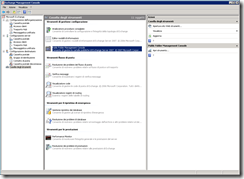
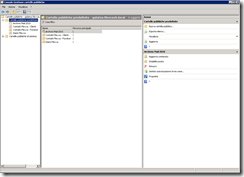
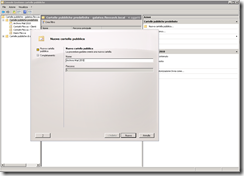
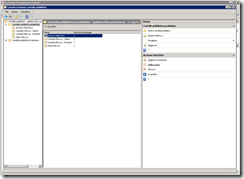
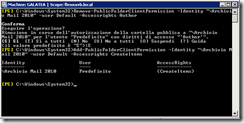

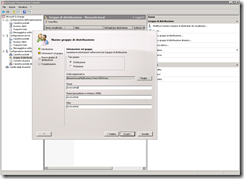
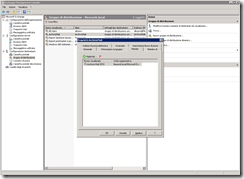
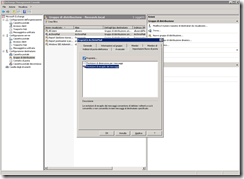
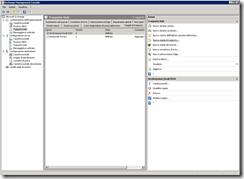
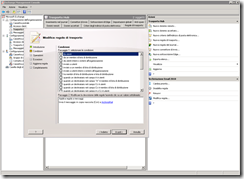
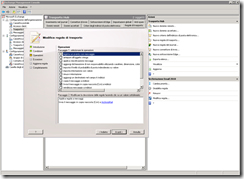

Ciao,
Funziona anche con Exchange 2010 o, almeno, funzionava, adesso nella directory non appare piu’ nessun messaggio. Ho provato a rifare tutto da capo ma niente, Quale puo’ essere il problema ?
Grazie
Ciao, i permessi sulla public folder sono corretti? Non è che per caso qualche modifica a tali permessi ha reso l’utente non abilitato alla visualizzazione e quindi non in grado di vederne il contenuto?
Ciao,
grazie mille della guida! per mia organizzazione ho citato il tuo post sul mio Blog. ciao e grazie luca
Hai fatto bene!
Ciao
ciao Ottima Guida, mi chiedevo come faccio a memorizzara la posta in arrivo e la posta inviata in 2 cartelle pubbliche distinte..è possibile?
Ciao, quello che intendi fare è possibile. Ti mando una mail con delle indicazioni utili per raggiungere il tuo scopo.